První exkluzivní přístup k nejnovějším inovacím společnosti Microsoft, vše ve vašich rukou.
- Microsoft vždy aktualizuje své aplikace Office 365 pro produktivitu k lepšímu.
- Pro tyto aplikace mají redmondští úředníci kanál pouze pro Insider s názvem Microsoft 365 Insider.
- Před zavedením pro běžné uživatele by testovali nové funkce.
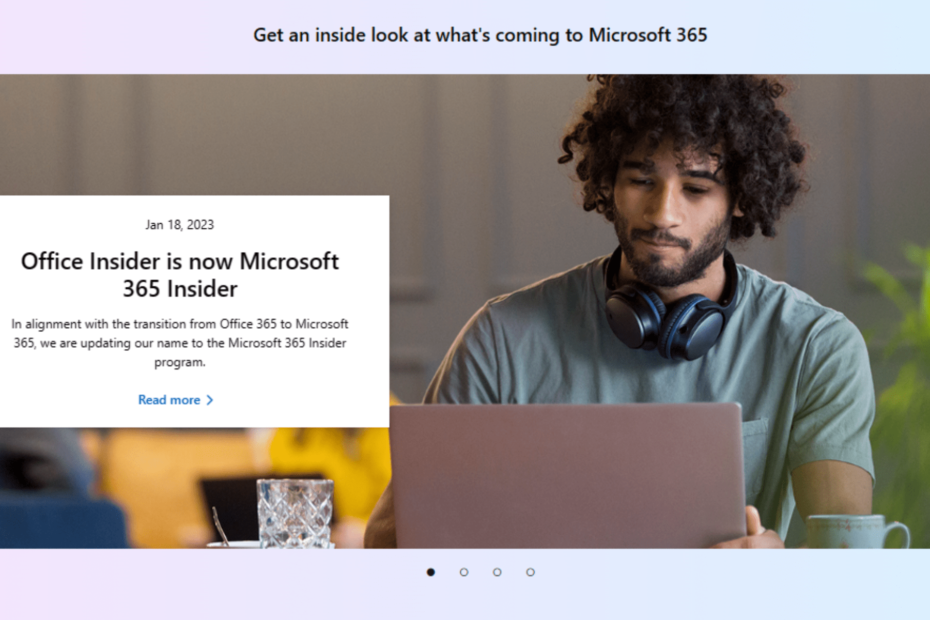
XINSTALUJTE KLIKNUTÍM NA STAŽENÍ SOUBORU
Tento software opraví běžné počítačové chyby, ochrání vás před ztrátou souborů, malwarem, selháním hardwaru a optimalizuje váš počítač pro maximální výkon. Opravte problémy s počítačem a odstraňte viry nyní ve 3 snadných krocích:
- Stáhněte si Restoro PC Repair Tool který přichází s patentovanými technologiemi (patent k dispozici tady).
- Klikněte Začni skenovat najít problémy se systémem Windows, které by mohly způsobovat problémy s počítačem.
- Klikněte Opravit vše opravit problémy ovlivňující zabezpečení a výkon vašeho počítače.
- Restoro byl stažen uživatelem 0 čtenáři tento měsíc.
Společnost Microsoft neustále inovuje svůj software, zejména 365 produktivní aplikace jako Word, Excel, PowerPoint, Outlook a další. Za tímto účelem představitelé Redmondu obvykle zavádějí aktualizace a experimentují s novými funkcemi na uživatelích, kteří se připojí k jeho Office Zasvěcený program.
Stručně řečeno, je to podobné programu Microsoft Windows Insider, ale výhradně pro kancelářské aplikace pro Windows, Mac, iOS a Android. Kanál byl poprvé oznámen v roce 2015 jako program Office Insider, ale později byl v roce 2023 přejmenován na Microsoft 365 Insider v rámci přechodu z Office na Microsoft 365.
„Naším cílem je pomoci vám dozvědět se o všech nadcházejících funkcích, aplikacích a službách Microsoft 365 a poskytovat obsah, který vás zajímá, bez ohledu na to, který program náhledu nebo aktualizační kanál jsou aktualizace vydány přes."
S tím se však do programu Insider nemůže zapojit každý. Pokud máte licenci 365 ze školy nebo z práce, budete muset kontaktovat svého administrátora, aby vás přesunul do programu. Sestavení mohou nainstalovat pouze uživatelé s předplatným 365 Family nebo Personal.
Můžete se tedy zeptat, jak se dostanu dovnitř a jaké jsou výhody? Pokud se vám tyto otázky týkají, pak je tento článek určen právě vám. Zde je návod, jak se připojit k programu Microsoft Office 365 Insider a proč byste měli.
Jak se zapojit do programu Microsoft Office 365 Insider
1. Otevřete jakýkoli program 365. Postačí Word, Excel nebo PowerPoint.
2. V levé horní části obrazovky klikněte na Účet ➜ Informace o produktu.
3. Pokud máte nárok, měli byste vidět Office Insider tlačítko, na které můžete kliknout níže Aktualizace Office.
4. Klikněte Připojte se k Microsoft 365 Insider.
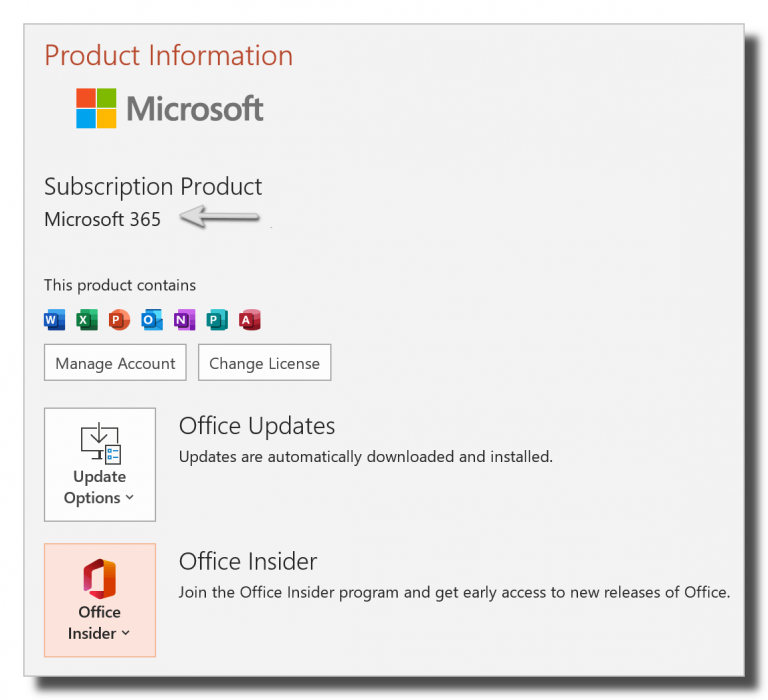
5. V Připojte se k Microsoft 365 Insider dialogovém okně zaškrtněte políčko vedle Zaregistrujte se pro předběžný přístup k novým verzím Microsoft 365 zaškrtávací políčko.
6. Vyberte požadovaný kanál Insider, který si trochu vysvětlíme.
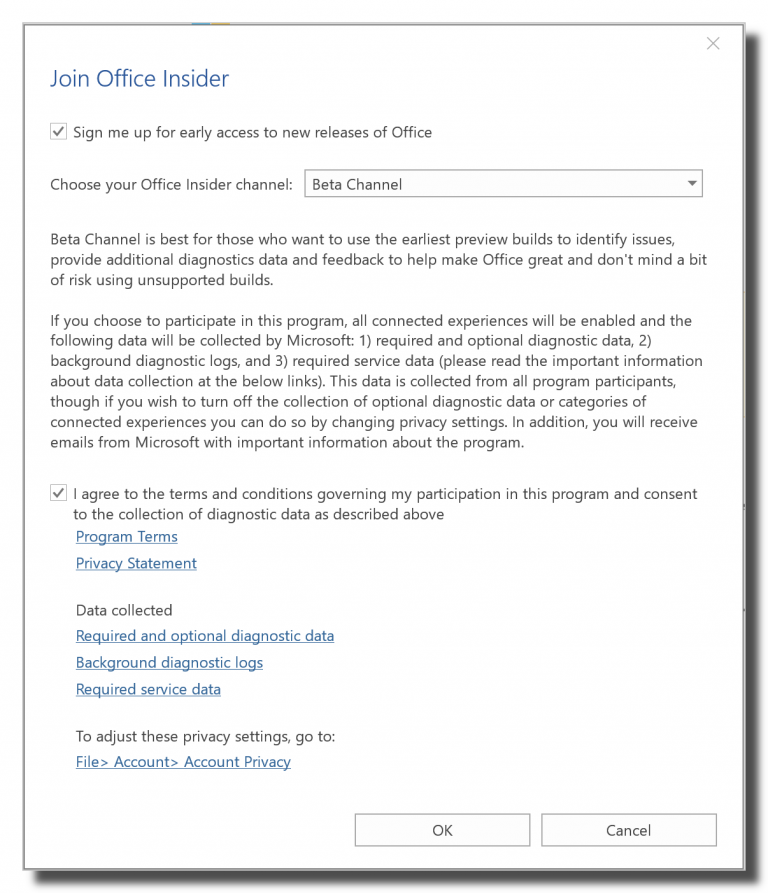
7. Kliknutím na políčko souhlasíte s podmínkami.
8. Klikněte OK.
Jaké jsou výhody zapojení se do programu Insider?
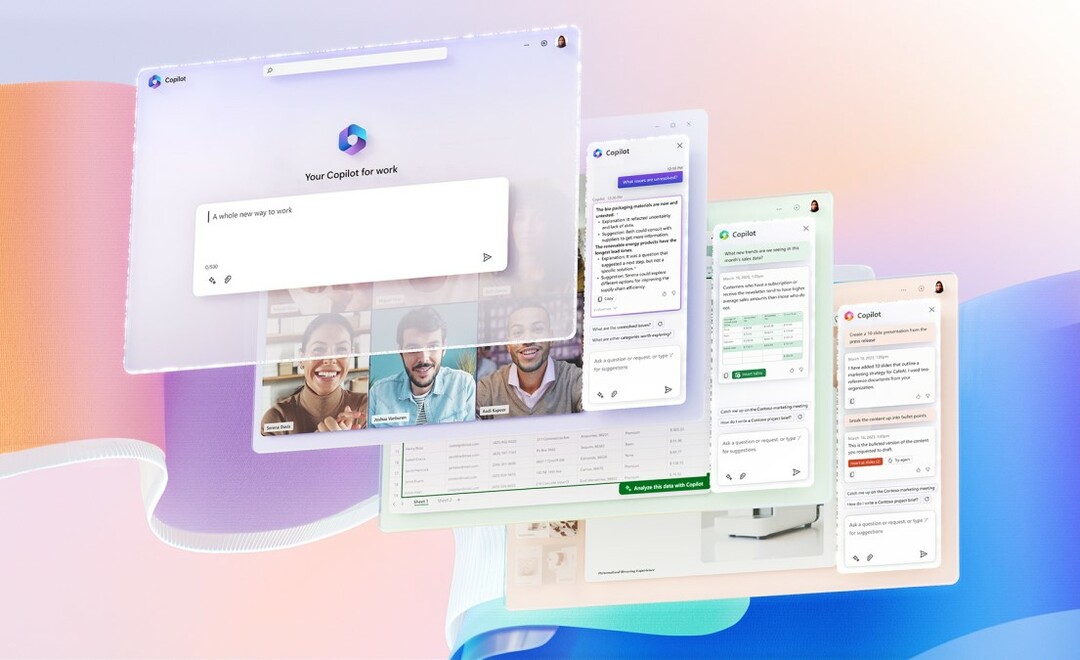
Bez ohledu na to, jak málo je těchto aktualizací, Microsoft je vždy testuje na zařízeních Insider na Office Insider, než je zavede pro běžné uživatele.
Nyní, když představitelé Redmondu úzce spolupracují na lepší, novější generaci Microsoft Teams nebo Copilot s GPT4 například pouze Insideři získají první přístup k těmto funkcím dříve než kdokoli jiný.
Navíc jsou k dispozici dvě úrovně Insider nazvané Beta a Aktuální kanál (Preview). Rozdíl mezi nimi je v tom, že Beta je věnována těm, kteří chtějí identifikovat problémy a poskytnout zpětnou vazbu k funkcím které jsou stále daleko od hlavního vysílacího času, zatímco Preview je s největší pravděpodobností pro uživatele, kteří je poprvé používají – méně časté, stabilnější aktualizace.
Jak jste také možná uhodli, při přístupu k sestavením z Beta se také s větší pravděpodobností setkáte s několika škytavkami a chybami, takže je jen na vás, jak se rozhodnete.
Chcete se zapojit do programu Office 365 Insider? Dejte nám vědět v komentářích!
Stále máte problémy? Opravte je pomocí tohoto nástroje:
SPONZOROVÁNO
Pokud výše uvedené rady váš problém nevyřešily, váš počítač může mít hlubší problémy se systémem Windows. Doporučujeme stažení tohoto nástroje pro opravu počítače (hodnoceno jako skvělé na TrustPilot.com), abyste je mohli snadno řešit. Po instalaci stačí kliknout na Začni skenovat tlačítko a poté stiskněte Opravit vše.


